Si descargó la versión gratuita de Windows sin activarla, ahora debe tener la Activar Windows marca de agua en la esquina inferior derecha de la pantalla. Esta pequeña cosa puede ser muy molesta y muy invasiva. Afortunadamente, tenemos algunas soluciones que funcionan perfectamente para que intente eliminar la marca de agua Activate Windows de su máquina. Sigue leyendo para aprender.
Método 1: ejecutando un archivo por lotes
Paso 1: Lanzar el Correr ventana presionando las teclas GANAR + R juntos.
Escribir notepad.exe para ejecutar la ventana y golpear Ingresar llave.
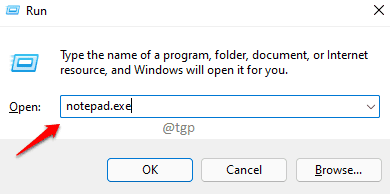
Paso 2: Copie y pegue el siguiente fragmento de código en el archivo de bloc de notas abierto.
@echo apagado. taskkill / F / IM explorer.exe. explorer.exe. Salida
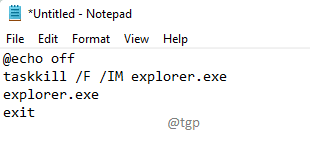
Paso 3: Como a continuación, presione CTRL + S llaves juntas para abrir el Guardar como ventana.
Dale al archivo cualquier nombre. Pero asegúrate de dar .murciélago extensión.
Escoger Todos los archivos desde el Guardar como tipo Menú desplegable. Una vez hecho esto, presione el Ahorrar botón.
Guardar en cualquier lugar está bien.
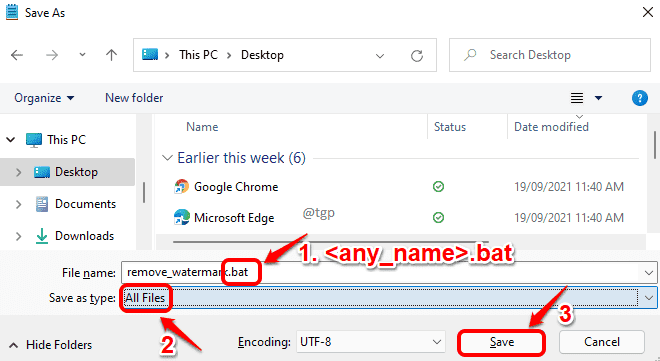
Paso 4: Ahora navegue hasta la ubicación donde guardó el archivo. Haga clic derecho en el archivo y haga clic en Ejecutar como administrador opción.
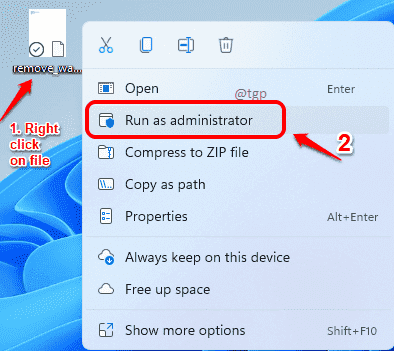
Paso 5: Verá un símbolo del sistema parpadeando con el siguiente mensaje.
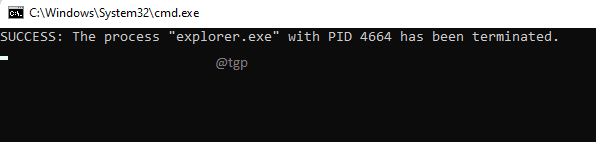
Paso 6: Eso es todo, reiniciar su máquina y verifique si la marca de agua ha desaparecido.
Para reiniciar, haga clic en Ventanas icono, luego en Poder opción y luego en Reiniciar.
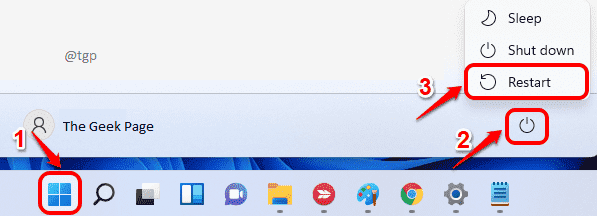
Método 2: a través del Editor del registro
Paso 1: Presione las teclas GANAR + R llaves juntas para lanzar Correr ventana.
Escribir regedit y golpea el OK botón.
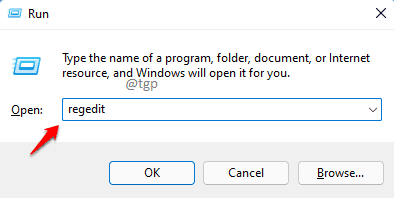
Paso 2: A continuación, copie y pegue la siguiente ruta en la barra de navegación del Editor del Registro.
Computadora \ HKEY_CURRENT_USER \ Panel de control \ Escritorio
También debe desplazarse hacia abajo y encontrar la clave llamada PinturaEscritorioVersión.
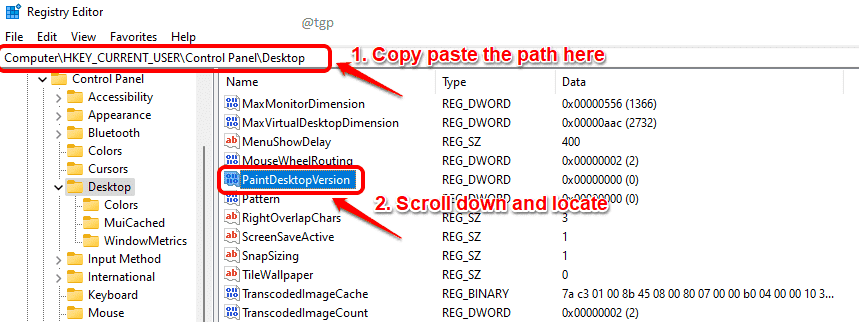
Paso 3: clic derecho sobre el PinturaEscritorioVersión y haga clic en el Modificar opción.
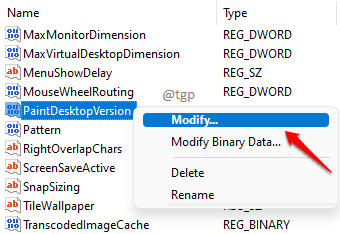
Paso 4: En el Datos de valor campo de la Editar ventana, escriba 0 (cero) y presione el Ingresar llave.
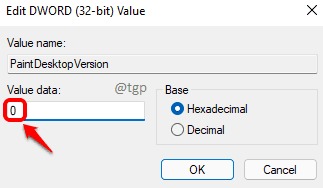
Paso 5: reiniciar su máquina. Para reiniciar, haga clic en Ventanas icono primero, luego en Poder icono y finalmente en Reiniciar opción.
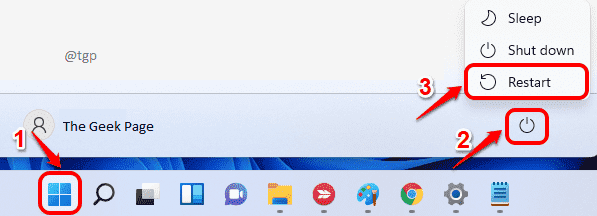
Eso es todo. Una vez que su sistema se reinicie, verifique si se quitó su marca de agua de Activar Windows.
